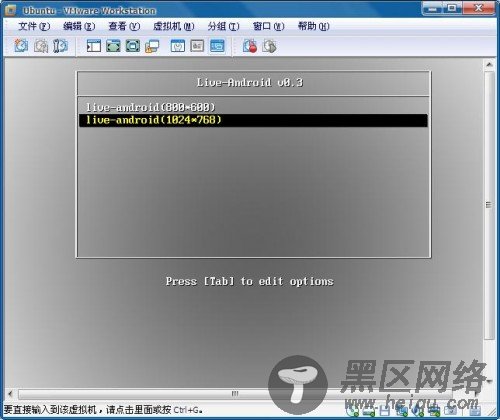●VMware虚拟机
这张Android LiveCD支持的虚拟机系统很多,从VitualBox到VMwre,再到微软的VirtualPC,它都提供了完美的支持。为了图个方便,我们今天就试试绿色版的VMware Workstation。
这个汉化精简版的安装,需要先安装WMware Workstation Micro 7.1.2,然后再将汉化补丁中的文件覆盖安装目录下的相应文件(文件一般位于C:\Program Files\VMware\VMware Workstation下)。
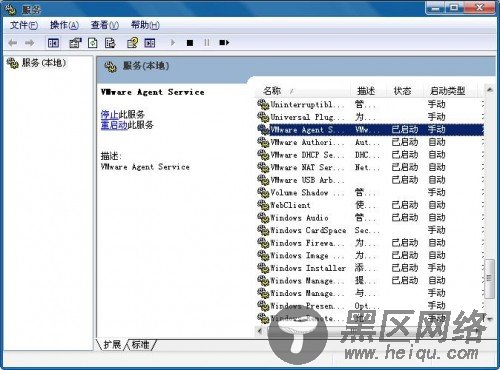
需要注意的是,覆盖文件之前请先在“服务管理器”中关闭以VMware开头的服务项。当然,如果你对英文界面毫不畏惧,也完全可以不覆盖这些汉化文件,直接使用英文版本就是。
开机试用Android
装好了VMware Workstation汉化精简版需要你,也准备好了Android光盘镜像。现在,就可以开机试用Android了,哦!是打开虚拟机,开始试用Android虚拟机了。
●01 开机之前有讲究
打开VMware Workstation,新建一个虚拟机——类型就选择Ubuntu好了。其他类型也有可能可以,不过Jackeroo没有这个进行测试,所以不保证使用其他类型会没有任何问题。
另外,还要保证开机之前,在刚才新建的虚拟机的“设置”界面,选择“CD/DVD(IDE)”为刚才合成的ISO文件。
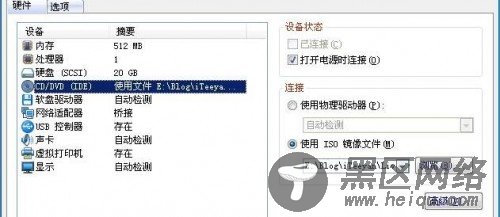
●02 开机之后有技巧
Android不同于我们见过的任何Windows安装盘,所以在开机之后还是有些需要注意的事项,而且要想快捷操作,还需要记住几个小技巧。
首先,在按下虚拟机的Power键之后,我们会看到一个分辨率选择窗口——Android LiveCD 0.3目前支持800*600和1027*768两种分辨率,请根据自己的喜好进行选择(不要对Android的分辨率妄自进行菲薄,毕竟它只是为手持设备开发的操作系统,太大的分辨率目前还没有实在的意义)。